摩尔网 > CG教程 > CINEMA 4D教程

1.在正视图模式下,按【shift+V】键,选择背景,将素材“哆啦A梦”置入正视图中。
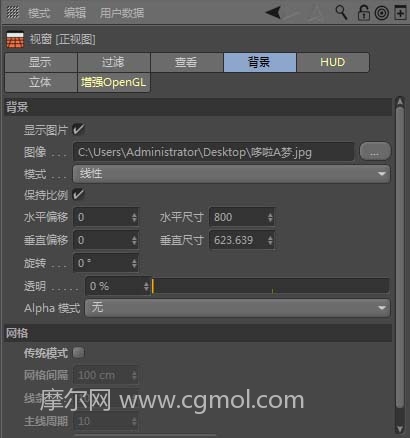

2.将水平偏移设置为“-10”,使其与参考线对齐,方便操作。


3.新建一个“球体”,按【E】键调整位置,按【T】键调整大小,使其与参考图中头部的位置基本重合。


4.选中“球体”,按【C】键将“球体”转化为可编辑对象。
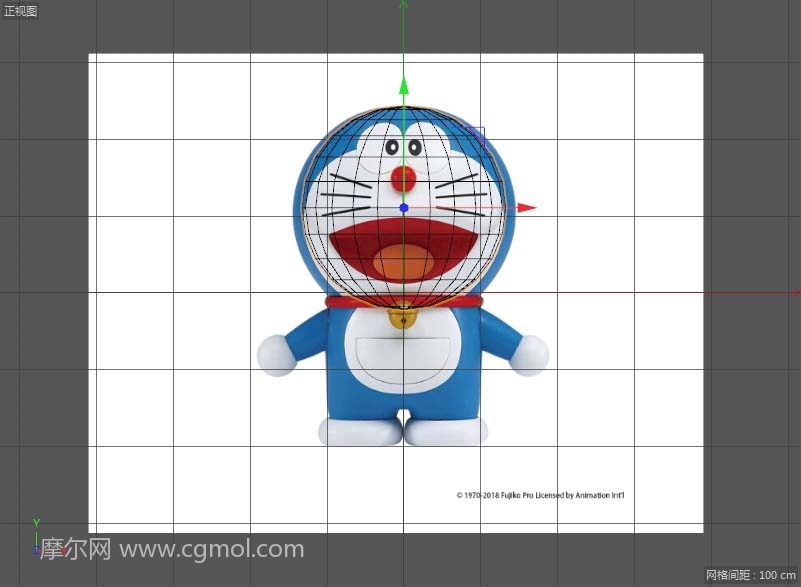
5.在线模式下,使用框选工具,选择最底下的边,按Delete键将其删除。


6.使用框选工具,逐层框选线段,按【T】键调整大小,使其与参考图中头部的位置完全重合。
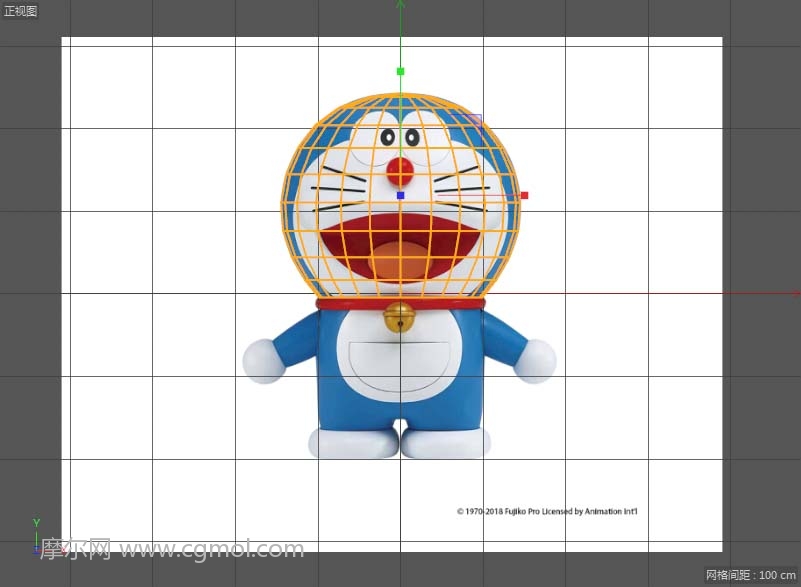
7.新建一个“细分曲面”,将“球体”拖曳至“细分曲面”内,使“球体”成为“细分曲面”的子集,使其边缘更加圆润自然。

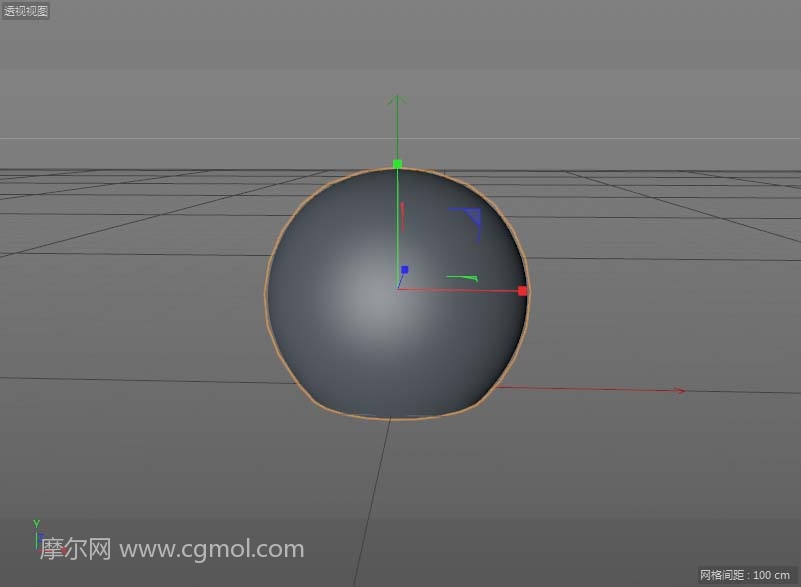
8.在正视图模式下,新建一个“球体”。

9.使用同样的方法,按【E】键调整位置,按【T】键调整大小,使用框选工具,逐层调整线段的位置,使其与参考图中脸部的位置完全重合。

10.新建一个“细分曲面”,将“球体”拖曳至“细分曲面”内,使“球体”成为“细分曲面”的子集,使其边缘更加圆润自然。
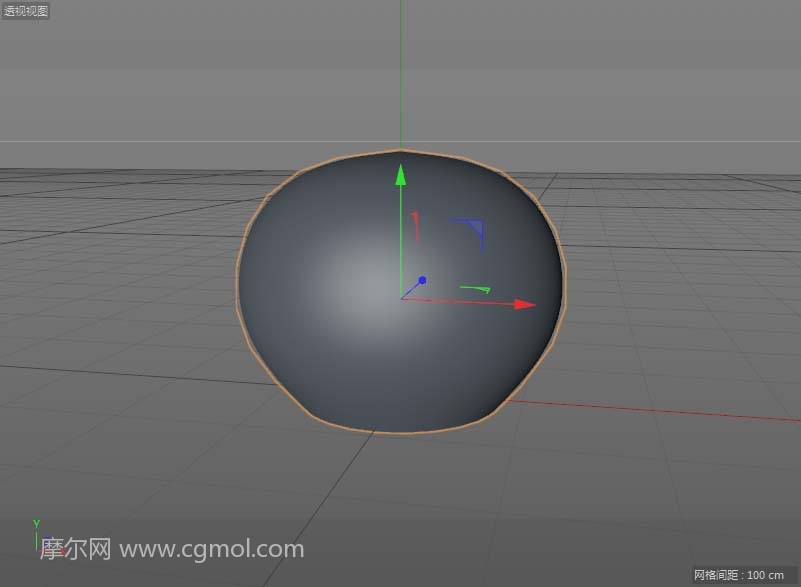
11.将两个“细分曲面”分别重命名为“脸部”和“头部”。
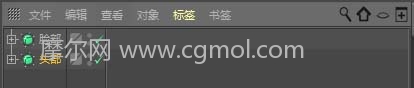
12.分别选择“脸部”和“头部”两个图层,单击鼠标右键,选择“当前状态转对象”。

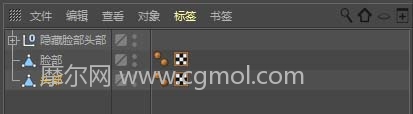
13.新建两个材质球,将颜色调整为蓝色和白色,分别赋予“头部”和“脸部”,便于观察。新建一个“布尔”,将“头部”和“脸部”拖曳至“布尔”内,使“头部”和“脸部”成为“布尔”的子集。

14.按【E】键调整“脸部”的位置,在“头部”中切割出合适的大小。
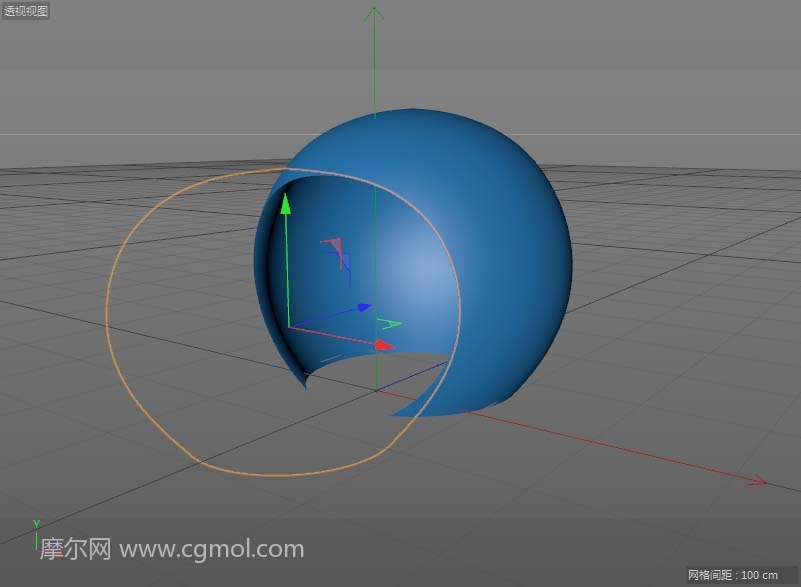
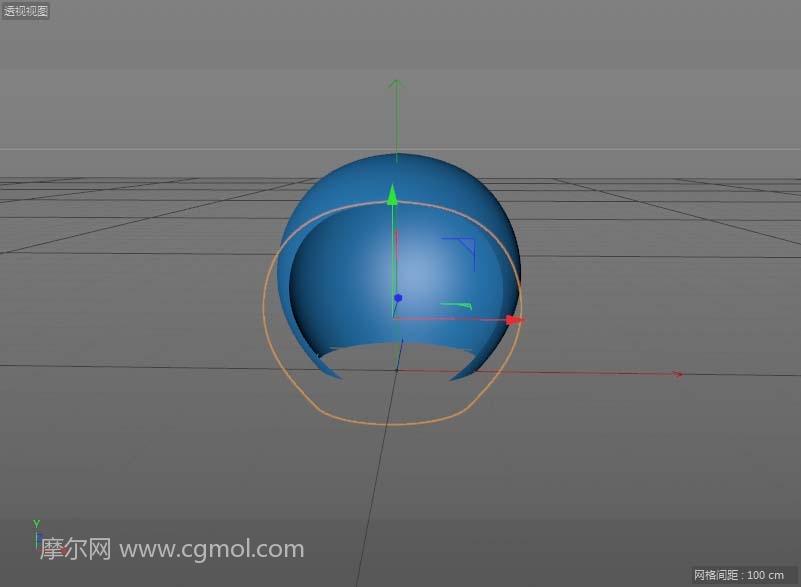
15.将“脸部”复制一份,按【E】键调整位置,效果如下图所示。
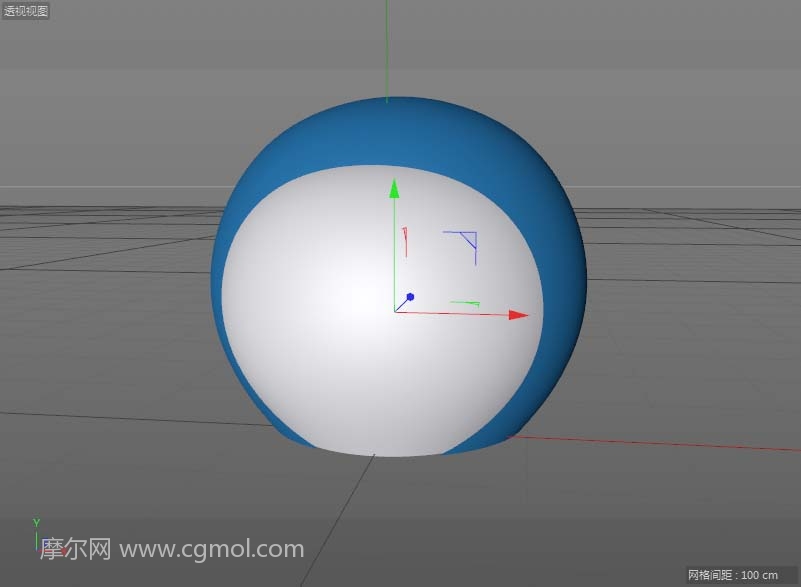
16.新建一个“FFD”,将“FFD”拖曳给“脸部”,使“FFD”成为“脸部”的子集。

17.在透视图模式下,选择点模式,使用实时选择工具,调整点的位置,效果如下图所示。

1.在正视图模式下,新建一个“球体”,按【E】键调整位置,按【T】键调整大小,使其与参考图中身体的位置尽量重合,同时将“球体”重命名为“身体”。

2.将“身体”暂时隐藏,新建一个“球体”,使用制作头部的方法,按【E】键调整位置,按【T】键调整大小,使用框选工具,逐层调整线段的位置,使其与参考图中肚子的位置完全重合,同时将“球体”重命名为“肚子”。
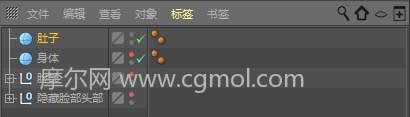

3.新建两个“细分曲面”,分别将“身体”和“肚子”拖曳至“细分曲面”内,使“身体”和“肚子”成为“细分曲面”的子集,使其边缘更加圆润自然。

4.在透视图模式下,按【E】键调整“肚子”和“身体”的位置,按【T】键调整“肚子”和“身体”大小,效果如下图所示。
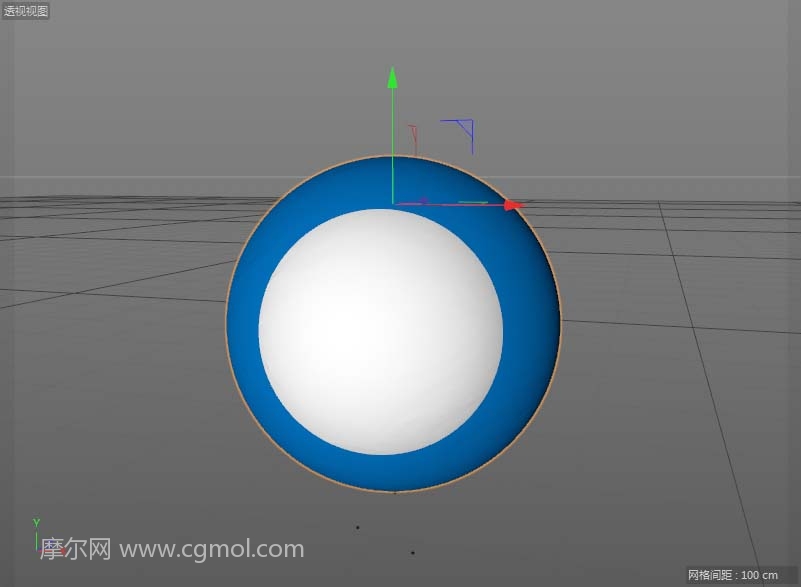
5.打开所有图层,调整位置如下图所示。
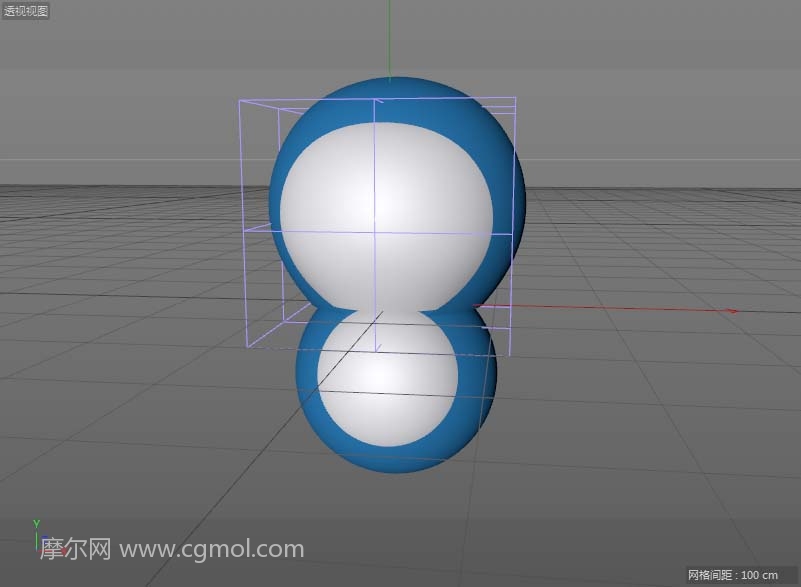
6.新建一个“管道”,按【E】键调整位置,【T】键调整大小,制作出项圈部分。
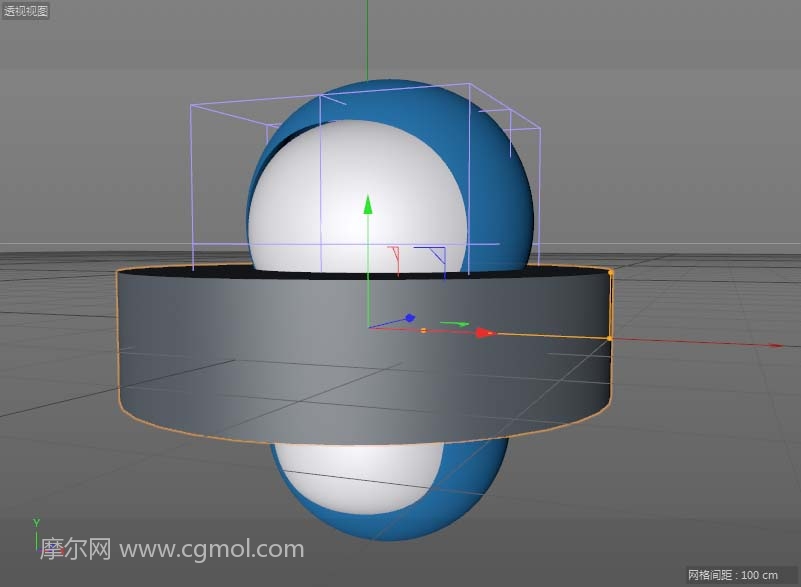
7.新建一个红色的材质球,将其赋予给项圈。
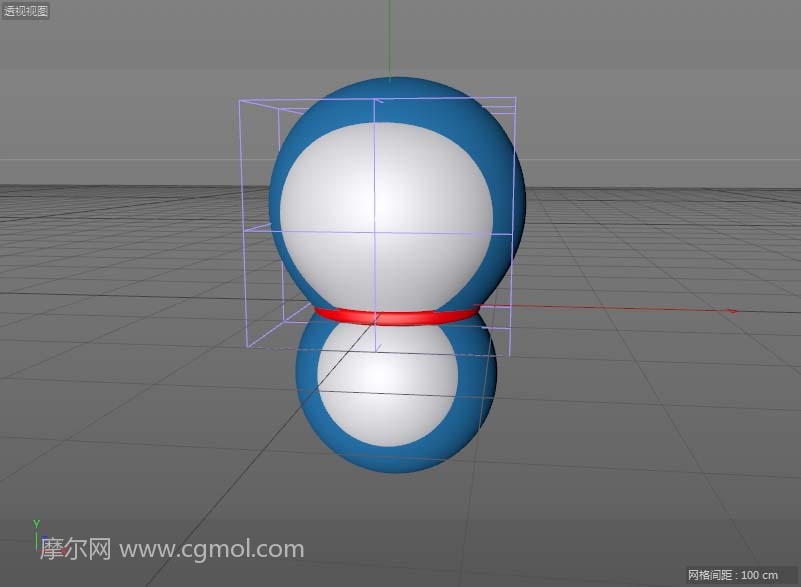
8.新建两个“圆柱”,调整位置和大小,制作双腿,效果如下图所示。
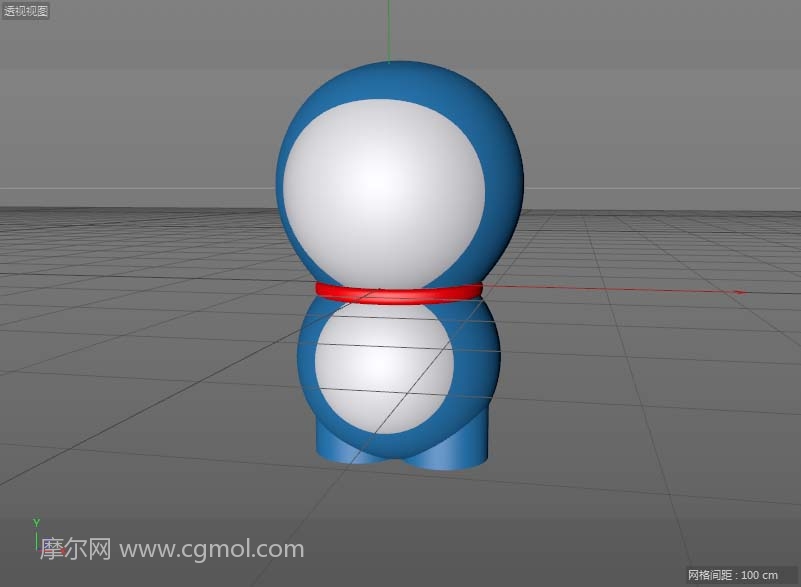
9.新建两个“圆柱”,调整位置和大小,同时开启圆角,制作双脚,效果如下图所示。

10.调整图层,分别重命名为“项圈”“腿”“躯干”“脸部”。

11.新建一个“球体”,调整位置和大小,效果如下图所示。

12.新建一个“圆环”,调整位置和大小,效果如下图所示。
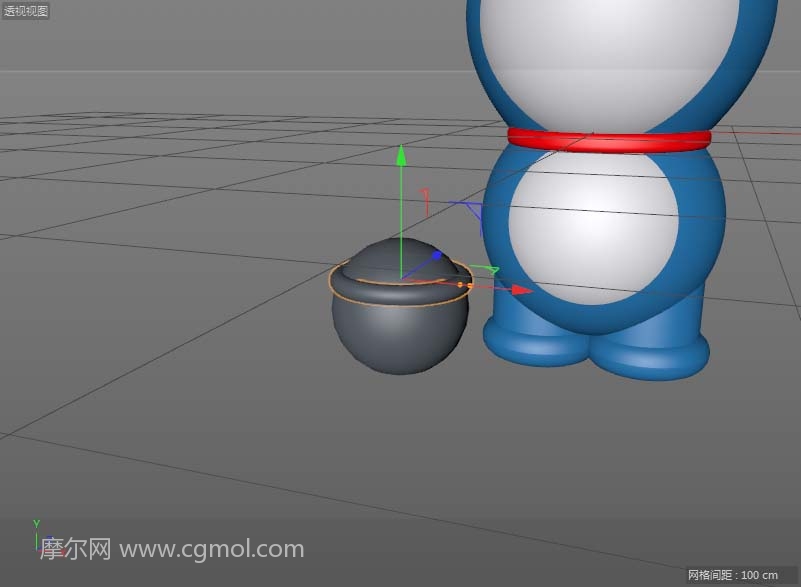
上一篇: C4D怎么快速制作真实的桌布效果 下一篇: C4D怎么制作哆啦A梦,蓝胖子模型的图文教程(..